Slik gjenoppretter du data fra en Samsung-telefon eller et nettbrett
Samsung er en av verdens mest populære smarttelefonprodusenter. De lanserer smarttelefoner og nettbrett regelmessig. For tiden bruker hav av mennesker Samsungs mobile enheter daglig. Det er logisk at noen av dem søker etter gjenopprette data fra Samsung-telefoner som ikke slår seg på, er ødelagte og mer. Denne veiledningen demonstrerer fire velprøvde metoder som hjelper deg med å få tilbake dataene dine i ulike situasjoner.
SIDEINNHOLD:
Del 1: Slik gjenoppretter du data fra Samsung via Google-konto
Noen Samsung-brukere aktiverte telefonene sine med Google-kontoer og sikkerhetskopierte dataene sine til Google Drive eller Google One. Dette lar deg gjenopprette data fra Samsung etter en tilbakestilling til fabrikkinnstillinger eller på en ny telefon.
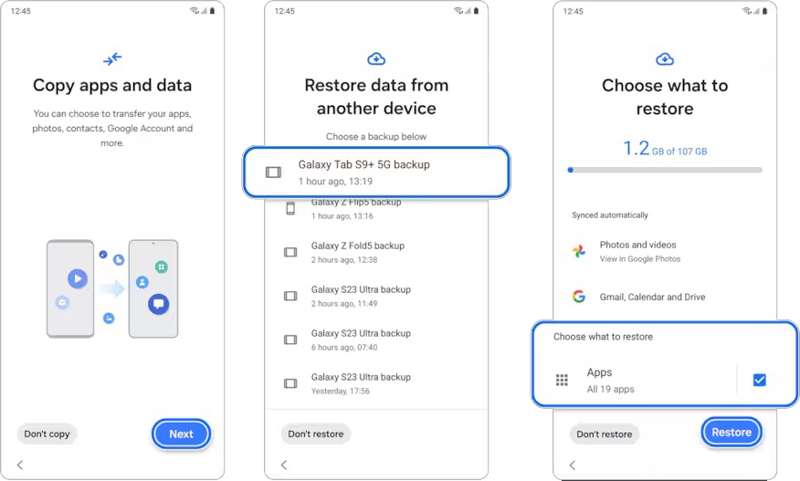
Trinn 1. Konfigurer Samsung-telefonen din ved å følge instruksjonene på skjermen.
Trinn 2. Pek neste på Kopier apper og data skjermen.
Trinn 3. Velg Kan ikke bruke den andre enheten.
Trinn 4. Skriv inn Google-kontoinformasjonen din og trykk på neste.
Trinn 5. Velg en tilgjengelig sikkerhetskopi.
Trinn 6. Velg Apps og trykk Gjenopprette.
Trinn 7. Deretter velger du alle appene du vil hente og trykker OK.
Trinn 8. Til slutt trykker du på Finish og fullfør oppsettet.
Del 2: Slik gjenoppretter du data fra Samsung med Samsung Cloud
For Samsung-kunder er Samsung Cloud en lagringsplass for å oppbevare dataene dine på servere. Den lar deg gjenopprette data fra Samsung Cloud hvis telefonskjermen din er død eller ødelagt. Forutsetningen er at du har sikkerhetskopiert telefonen din til Samsung Cloud-kontoen din.
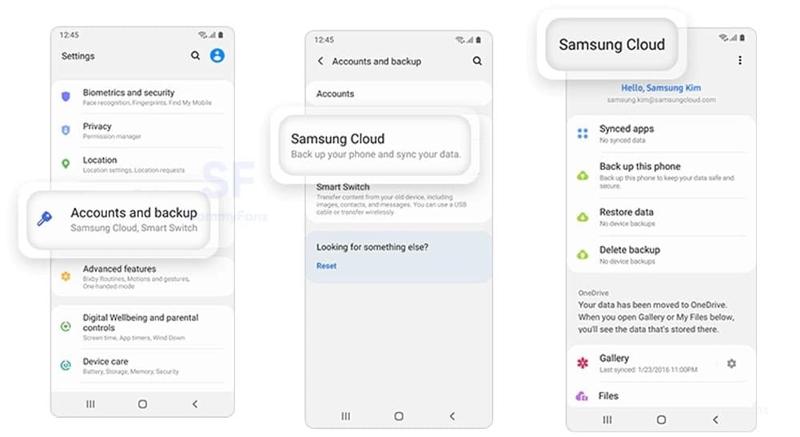
Trinn 1. Åpne innstillinger app på Samsung-telefonen din.
Trinn 2. Trykk på Samsung-kontoen din øverst på skjermen.
Trinn 3. Velg Samsung Cloud og trykk Gjenopprett data.
Trinn 4. Velg enheten din fra listen.
Trinn 5. Trykk deretter på Gjenopprette knappen og trykk Ferdig.
OBS: Det vil gjenopprette hele sikkerhetskopien til Samsung-telefonen din, og du kan ikke forhåndsvise dataene før gjenoppretting.Del 3: Slik henter du data fra Samsung med Smart Switch
Smart Switch er et datagjenopprettingsprogram fra Samsung, utgitt av Samsung. Det kan hente data fra en Samsung-telefon ved hjelp av et SD-kort eller en datamaskin, avhengig av hvor du sikkerhetskopierte telefonen.
Fra et SD-kort
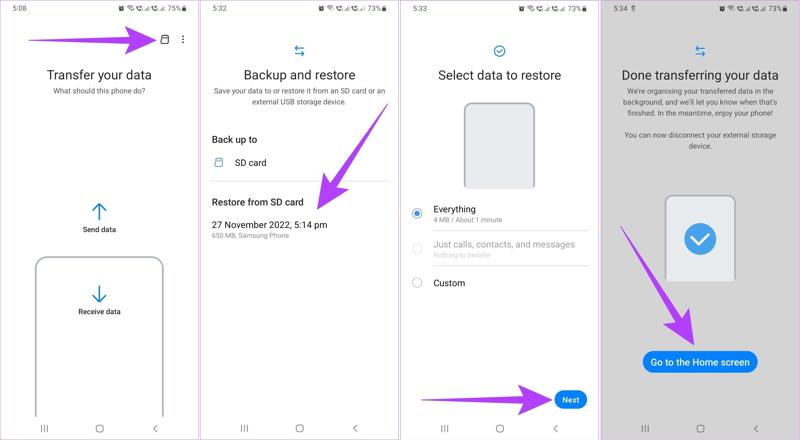
Trinn 1. Åpne Smart Switch-appen på telefonen din.
Trinn 2. Trykk på SD-kort -knappen for å vise den tilgjengelige sikkerhetskopien.
Trinn 3. Velg riktig sikkerhetskopi under Gjenopprett fra SD-kort.
Trinn 4. Pek neste for å begynne å hente data til Samsung-telefonen din.
Bruk av en datamaskin
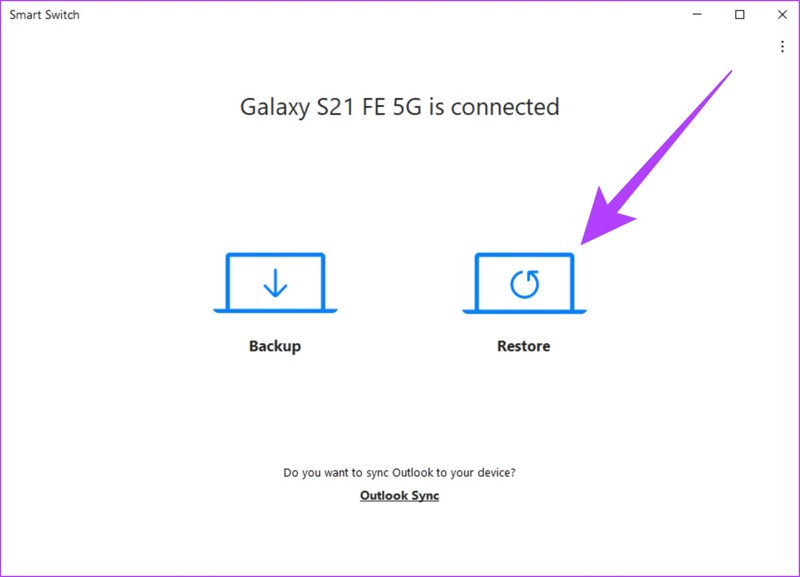
Trinn 1. Koble telefonen til datamaskinen med en USB-kabel.
Trinn 2. Kjør Samsungs datagjenopprettingsverktøy.
Trinn 3. Velg Gjenopprette og velg ønsket sikkerhetskopi.
Trinn 4. Klikk på Gjenopprette -knappen for å begynne å hente Samsung-telefondata.
Del 4: Slik gjenoppretter du data fra Samsung ved hjelp av Android Data Recovery
Apeaksoft Android Data Recovery er den beste programvaren for datagjenoppretting av knust skjerm fra Samsung. Den lar deg gjenopprette data fra hvilken som helst Samsung-telefon uten sikkerhetskopi, inkludert en ødelagt eller død enhet. Dessuten gjør det brukervennlige grensesnittet den enklere å bruke.
Den enkleste Samsung-programvaren for datagjenoppretting for å hente dataene dine
- Skann og gjenopprett data fra hvilken som helst Samsung-telefon.
- Tilgjengelig for alle enheter, inkludert ødelagte eller døde telefoner.
- Gjenopprett data fra Samsung-telefonminnet uten sikkerhetskopiering.
- Forhåndsvis tapte data på Samsung-telefonen din.
- Kompatibel med et bredt utvalg av Samsung-enheter.
Sikker nedlasting
Sikker nedlasting

Slik gjenoppretter du data fra en Samsung-telefon
Trinn 1. Koble til telefonen din
Kjør det beste Samsung-programmet for datagjenoppretting når du har installert det på datamaskinen. Slå på Samsung-telefonen din, gå til innstillinger, velg Utviklermuligheter, og slå på USB feilsøkingKoble deretter telefonen til datamaskinen med en USB-kabel. Velg Android Data RecoveryHvis du trenger å hente data fra en ødelagt Samsung, velg Broken Android Data Extraction.

Trinn 2. Forhåndsvis dataene dine
Velg datatypene du vil hente, og klikk på Neste. Hvis Hvis du ikke er sikker, kryss av i boksen Velg AlleFølg deretter instruksjonene på skjermen for å autorisere dataskanningen på telefonen din. Når det er ferdig, kan du forhåndsvise de gjenopprettelige dataene på enheten din etter type.

Trinn 3. Gjenopprett data fra Samsung
Velg filene og elementene du vil gjenopprette fra Samsung-enheten din. Klikk på Gjenopprette knappen nederst. Deretter angir du en utdatamappe og bekrefter datagjenoppretting. Du kan for eksempel gjenopprette slettede tekstmeldinger på Samsung telefonen.

Konklusjon
Denne veiledningen viste fire måter å gjenopprette data fra Samsung-telefoner med knust skjermGoogle-kontoen din eller Samsung Cloud lar deg gjenopprette tapte data hvis du har aktivert automatisk sikkerhetskopiering med kontoen din. Smart Switch er et annet alternativ for å gjenopprette dataene dine fra SD-kortet eller datamaskinen. Apeaksoft Android Data Recovery er det beste alternativet for å gjenopprette Samsung-data uten sikkerhetskopi. Hvis du har andre spørsmål om dette emnet, kan du skrive dem ned under dette innlegget.
Relaterte artikler
Det er enkelt å overføre alt fra Samsung til iPhone eller iPhone til Samsung ved å bruke noen grunnleggende og avanserte dataoverføringsmetoder.
Hvis du trenger å effektivt fjerne Google-kontoen din på Samsung Galaxy-enheten din, er du heldig siden dette er en komplett opplæring.
Her er 5 løsninger for hvordan du overfører bilder fra Samsung til Samsung-telefoner eller nettbrett. Andre datatyper støttes også!
Denne opplæringen hjelper deg med å gjenopprette Samsung-konto når du har glemt Samsung-konto-ID eller passord på din Samsung-enhet og -computer raskt og effektivt.

